เชื่อมต่อ PEAK x Pay Solutions
Pay Solutions เป็นระบบชำระเงินผ่านระบบออนไลน์ที่รองรับการรับชำระเงินหลากหลายรูปแบบ ไม่ว่าจะเป็น True Money Wallet, บัตรเดบิต, บัตรเครดิต และอื่นๆ ช่วยเปิดโอกาสให้ร้านค้าสามารถรับชำระเงินได้มากขึ้น หากคุณกำลังมองหาวิธีการรับชำระเงินที่สะดวกสบาย คู่มือนี้จะนำเสนอวิธี เชื่อมต่อ PEAK x Pay Solutions เพื่อยกระดับการจัดการรายรับของคุณ โดยการเชื่อมต่อ Pay Solutions มีดังนี้
1. เชื่อมต่อ PEAK x Pay Solutions
ไปที่เมนูตั้งค่า > ตั้งค่าเอกสาร > ช่องทางการรับชำระเงิน
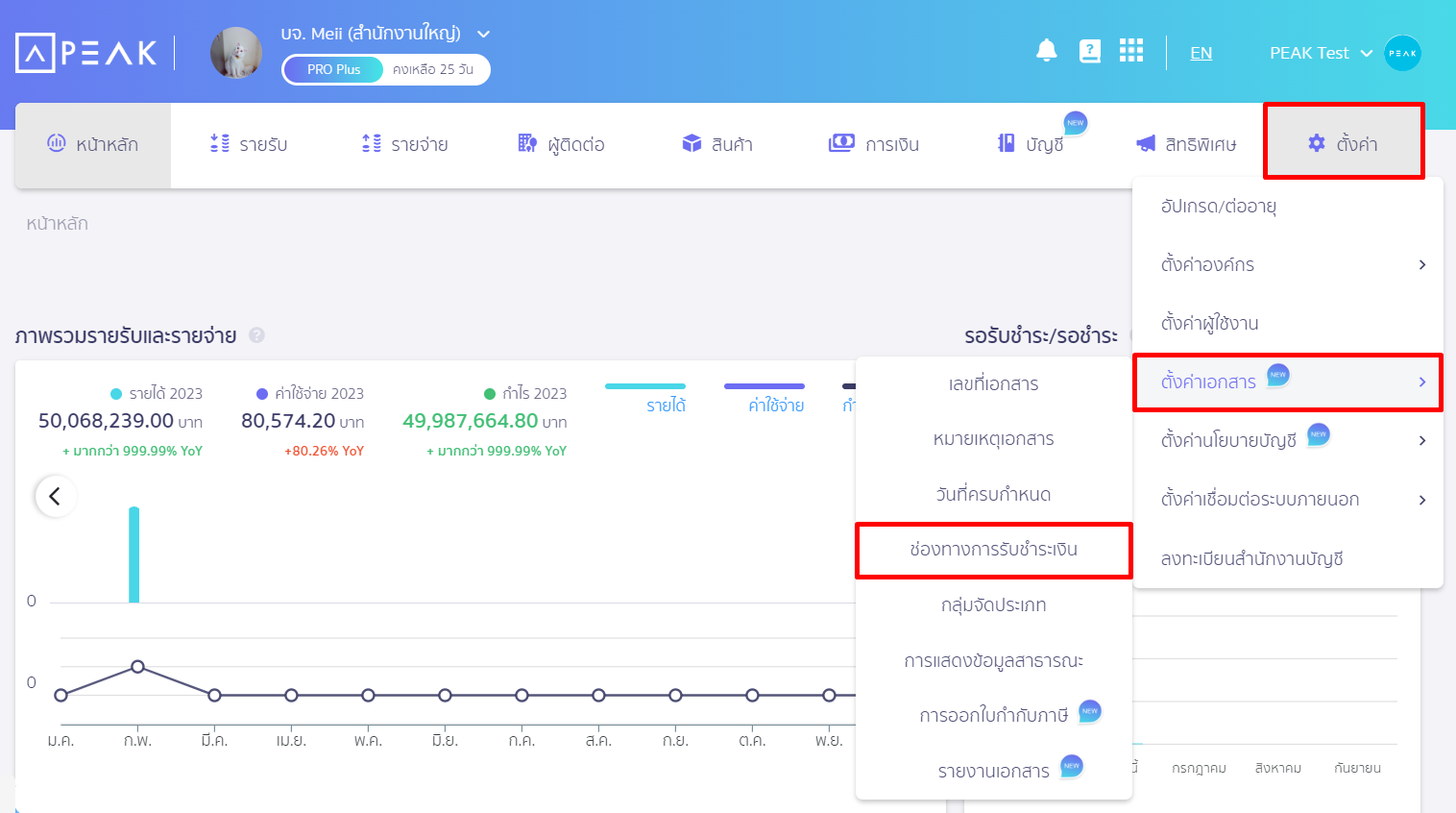
2. กดแก้ไข
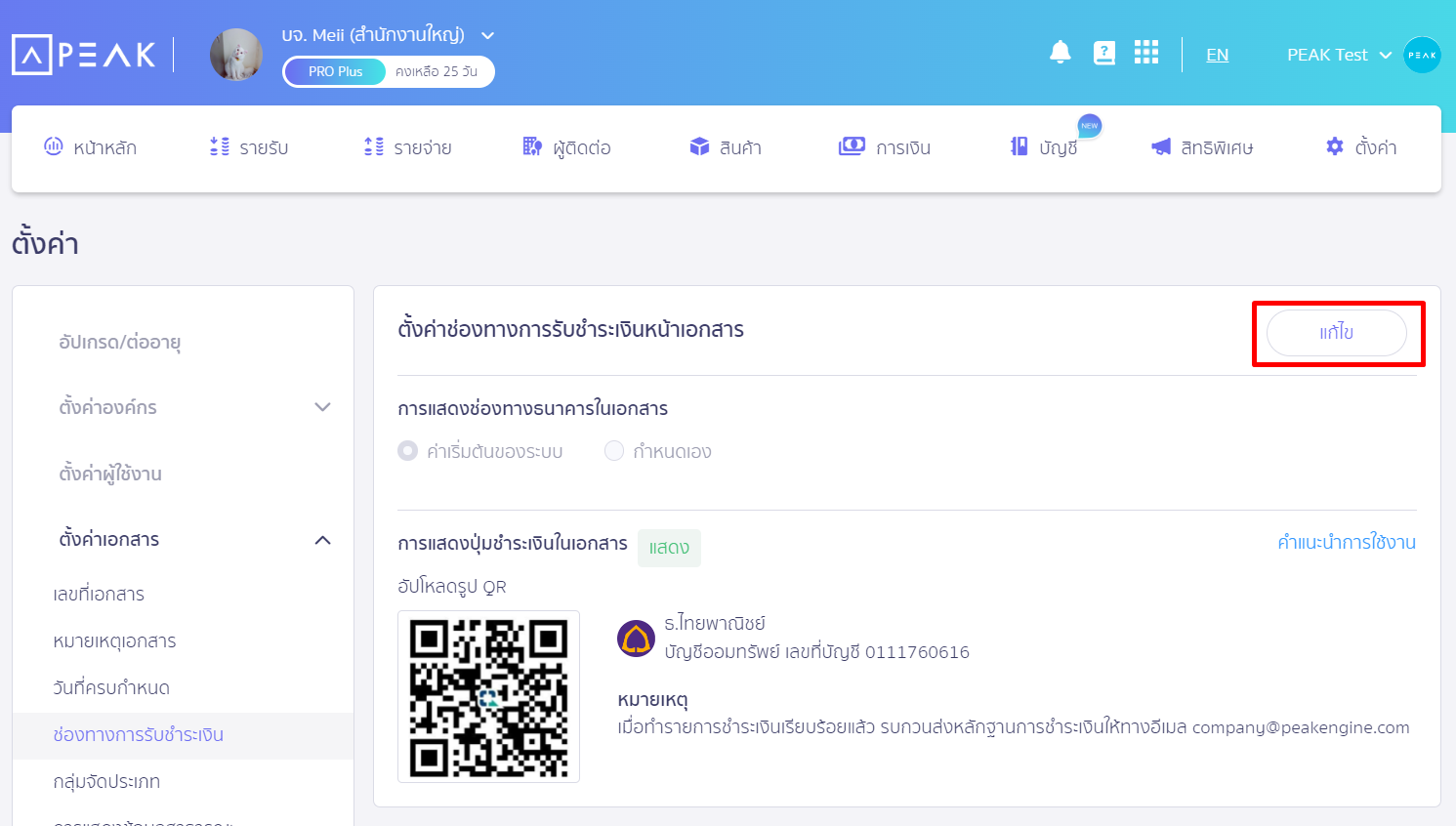
3. เลือกเชื่อมต่อ API ระบบรับชำระเงิน Pay Solutions
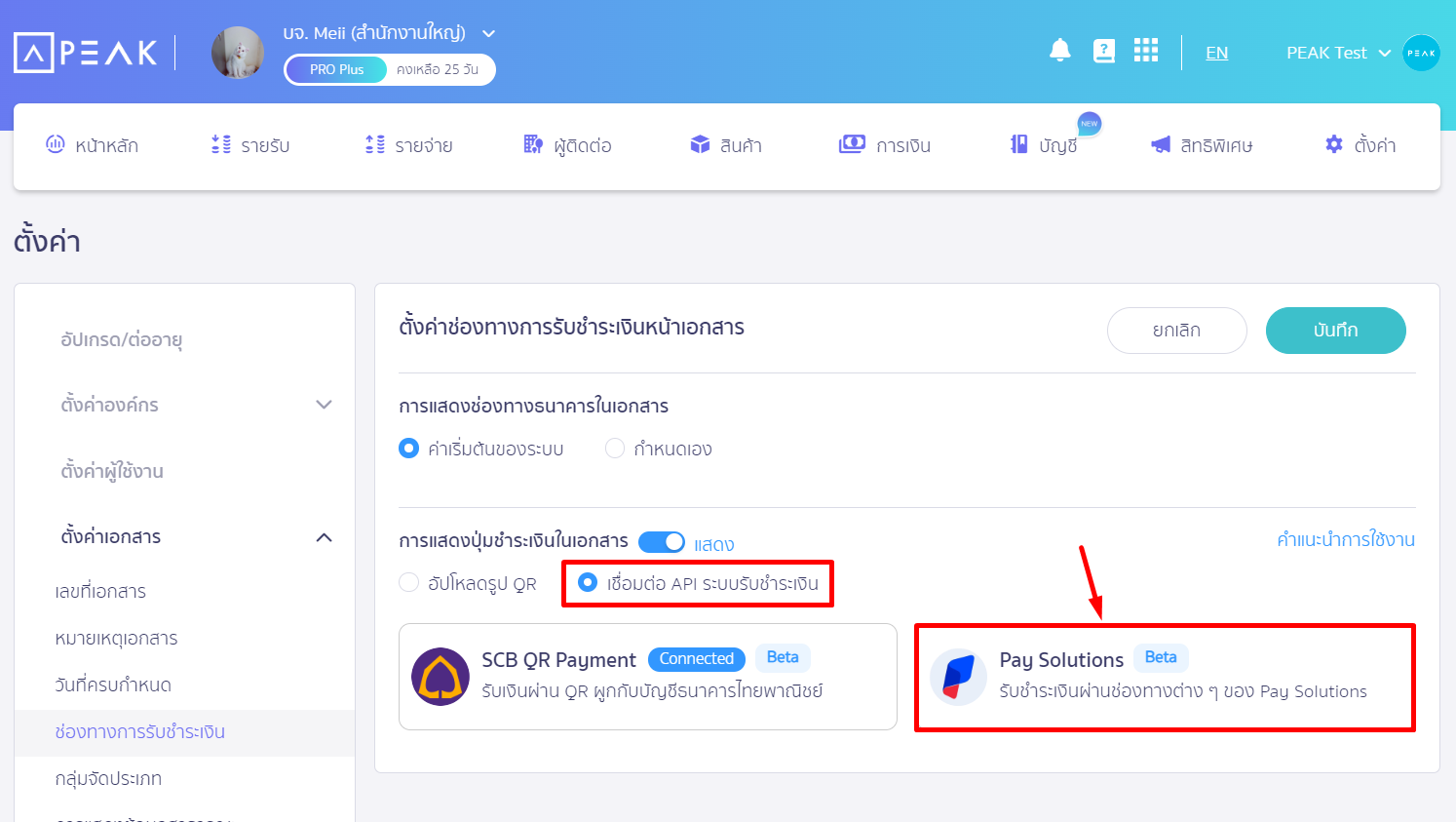
4. รูปแบบการกดเชื่อมต่อ PEAK x Pay Solutions
-
กรณีมีบัญชีใช้งาน Pay Solutions > ผู้ใช้งานสามารถกดเชื่อมต่อได้เลย
-
กรณียังไม่มีบัญชีใช้งาน Pay Solutions > ผู้ใช้งานจะต้องทำการ สมัครบัญชี ใช้งานที่ Pay Solutions ก่อน เมื่อสมัครเสร็จสามารถกลับมาที่โปรแกรม PEAK เพื่อกดเชื่อมต่อ

5. ระบบจะ Pop-up หน้าต่าง
ให้ผู้ใช้งานทำการ Copy Post Back URL ไปใส่ที่หน้าจัดการข้อมูลร้านค้าที่ Play Solutions จากนั้นกดถัดไป
หมายเหตุ : หน้าจัดการข้อมูลร้านค้า ผู้ใช้งานสามารถกดผ่านหน้าโปรแกรม PEAK ได้เลย
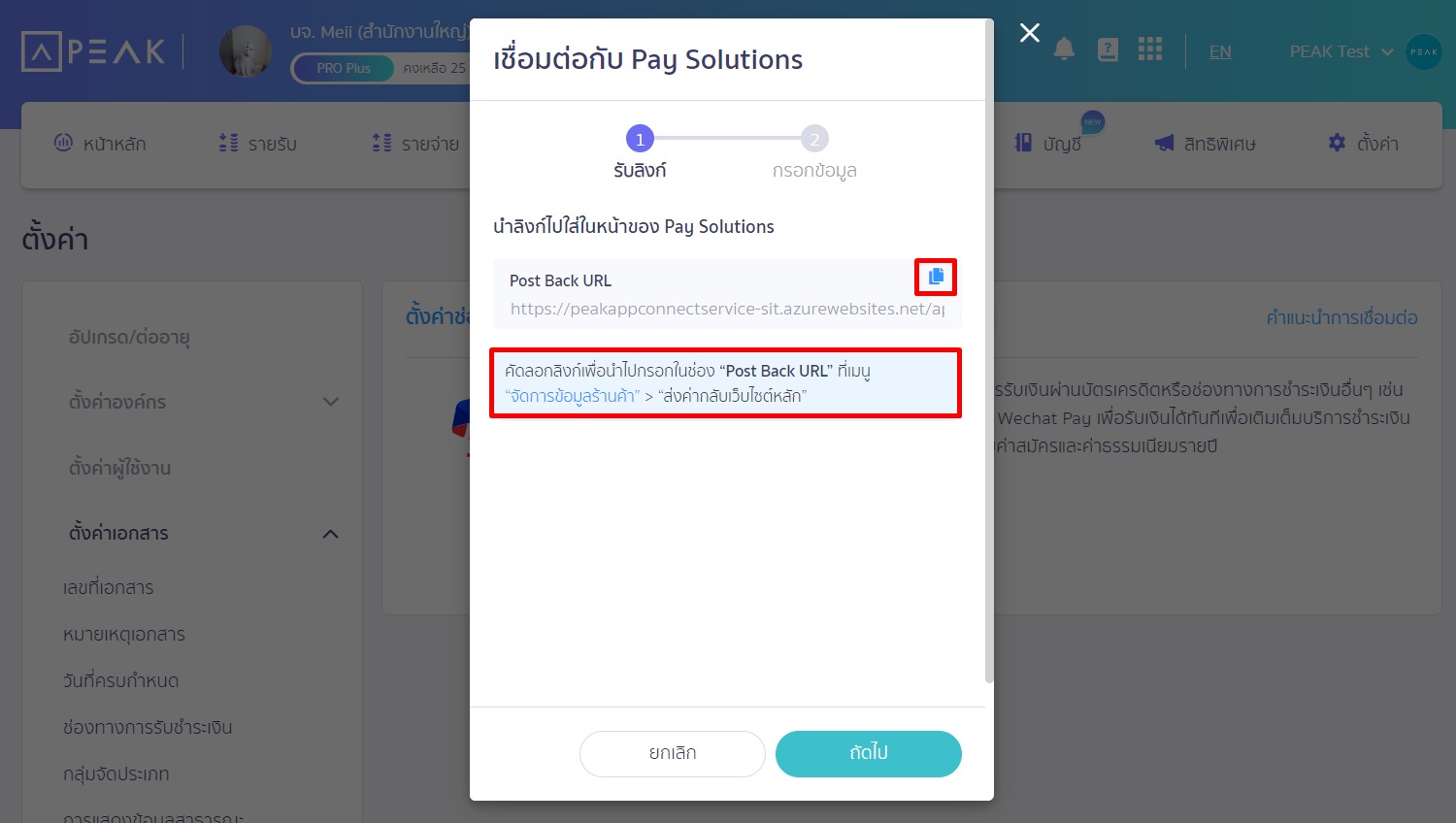
6. ให้ผู้ใช้งานกรอกข้อมูลกิจการตามที่ระบบกำหนด
โดยข้อมูลต่างๆนี้ผู้ใช้งานสามารถดูข้อมูลได้ที่ Pay Solutions
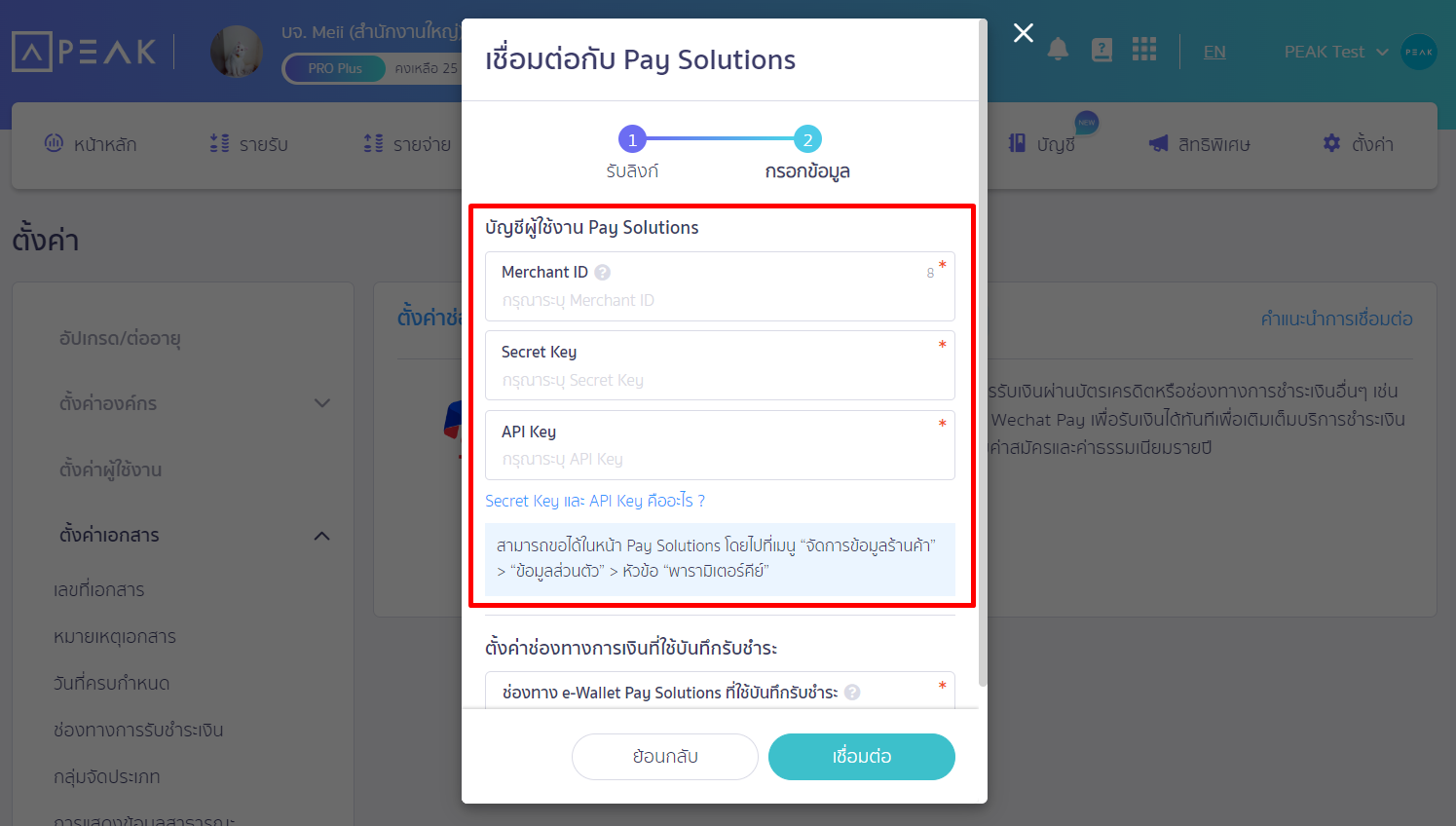
ระบุช่องทางการเงินที่ต้องการบันทึกรับชำระ โดยช่องทางการเงินที่เลือกนี้เมื่อมีการชำระเงินมาระบบจะบันทึกรับชำระตามที่ผู้ใช้งานมีการตั้งค่าไว้ จากนั้นกดเชื่อมต่อ
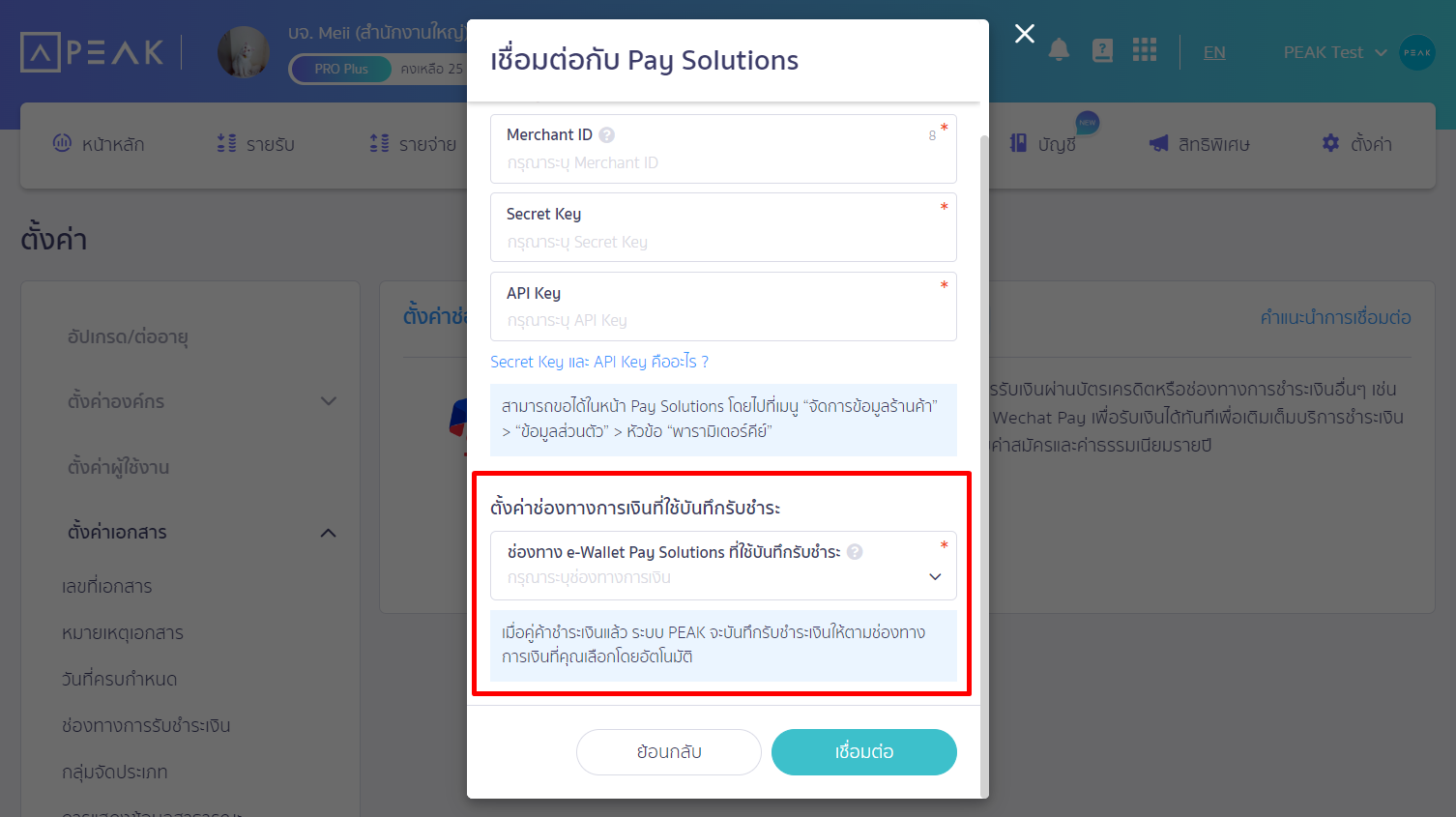
หมายเหตุ : การเลือกช่องทางการเงินนี้ทางระบบแนะนำให้เลือกช่องทางการเงินของ Pay Solutions เนื่องจากเมื่อลูกค้ามีการชำระเงินให้กับร้านค้า ยอดเงินนั้นจะถูกเก็บอยู่ที่ Pay Solutions wallet ก่อนจะยังไม่ได้เข้าบัญชีโดยตรง
7. กดตั้งค่าการเชื่อมต่อ PEAK x Pay Solutions
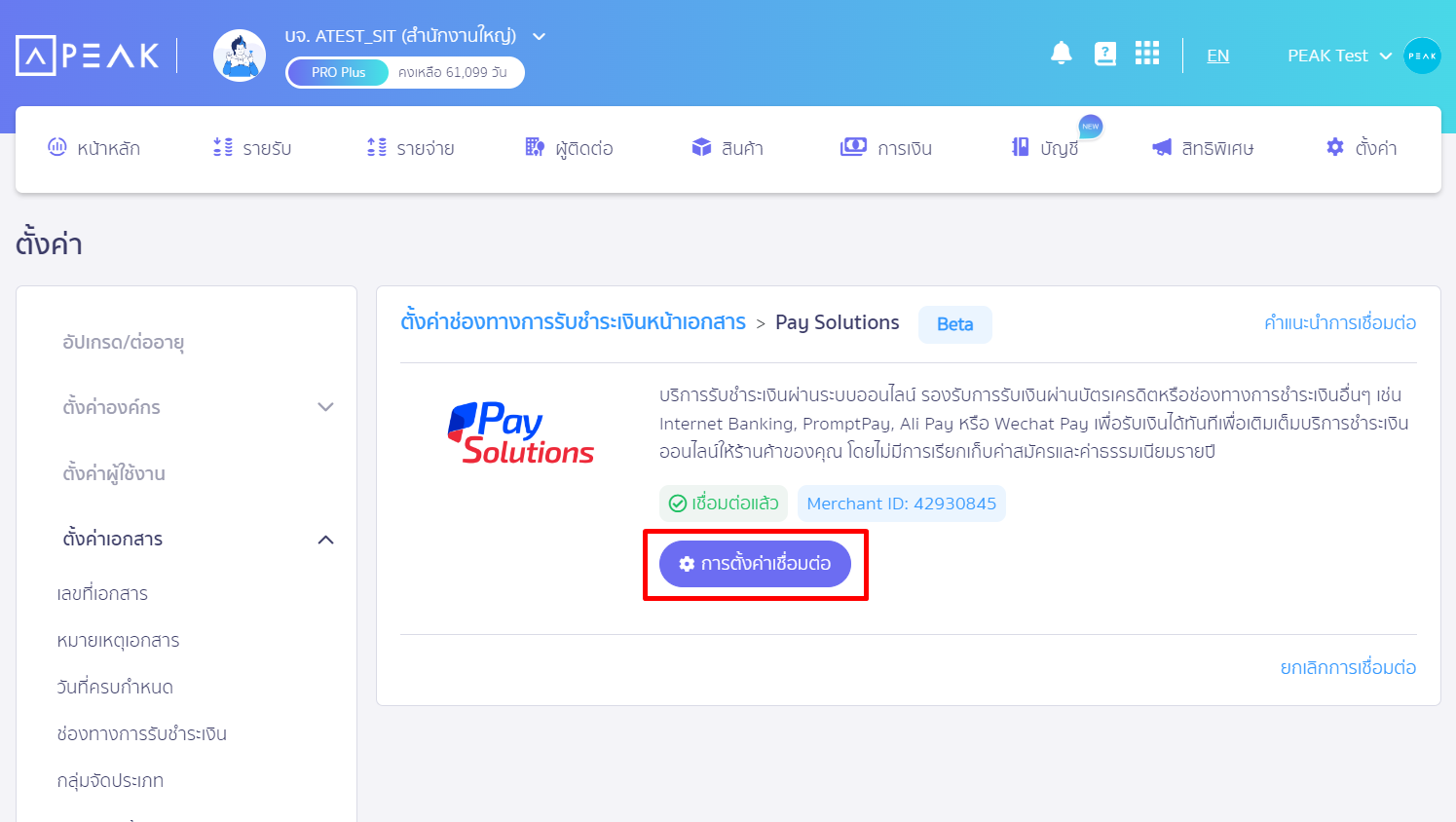
ระบบจะ Pop-up หน้าการตั้งค่าขึ้นมา โดยผู้ใช้งานสามารถตั้งค่าช่องทางการรับชำระเงินและผังบัญชีที่ต้องการปรับปรุง
-
เมื่อตั้งค่าเสร็จกด บันทึก
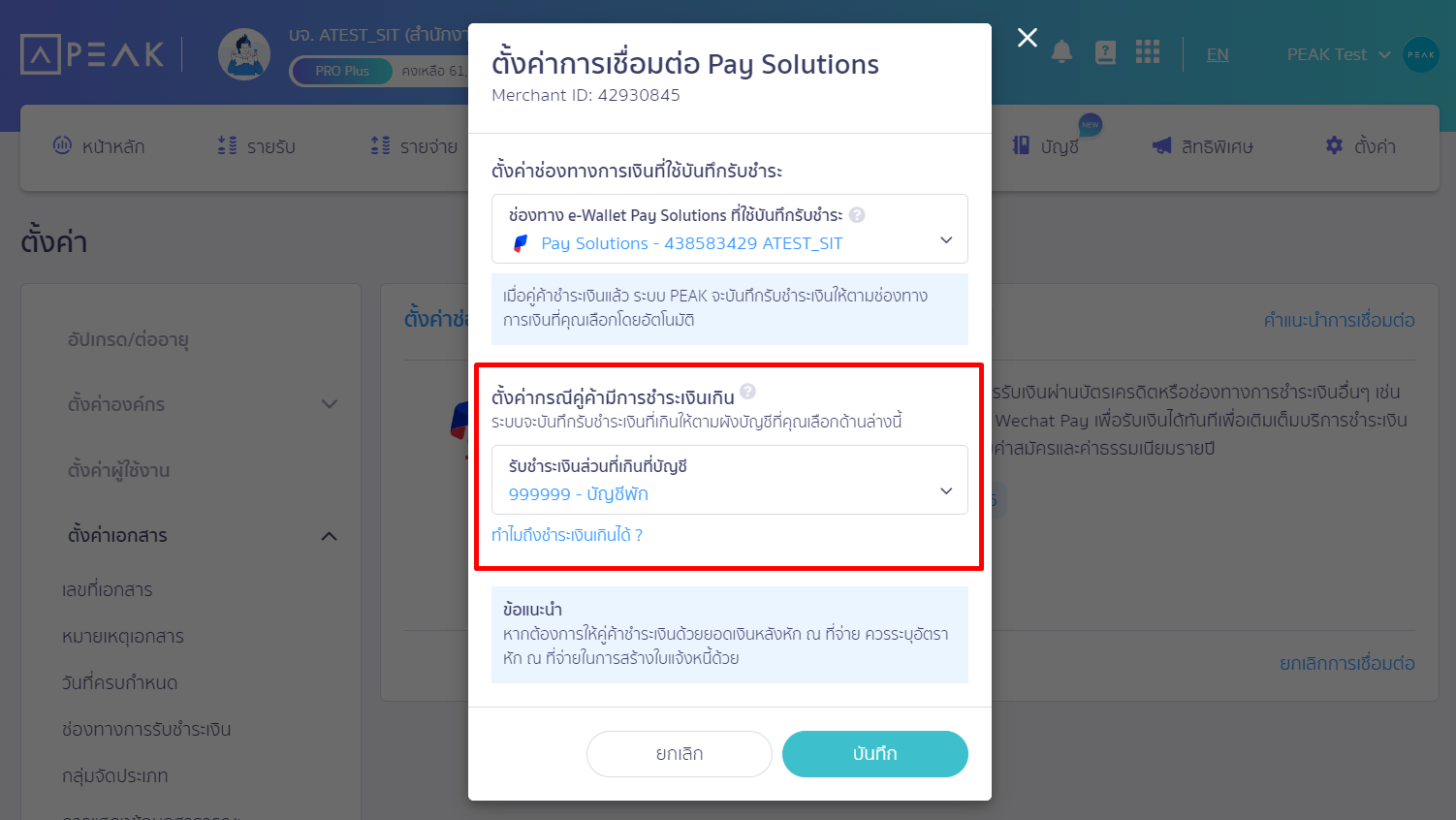
8. เมื่อมีการตั้งค่าสำเร็จ ผู้ใช้งานสามารถสร้างเอกสารได้เลย
-
เมื่อสร้างเอกสารสำเร็จกรณีส่งเอกสารให้กับลูกค้าผ่านทางอีเมลหรือคัดลอกลิงก์ ลูกค้าสามารถกดชำระเงินได้เลย
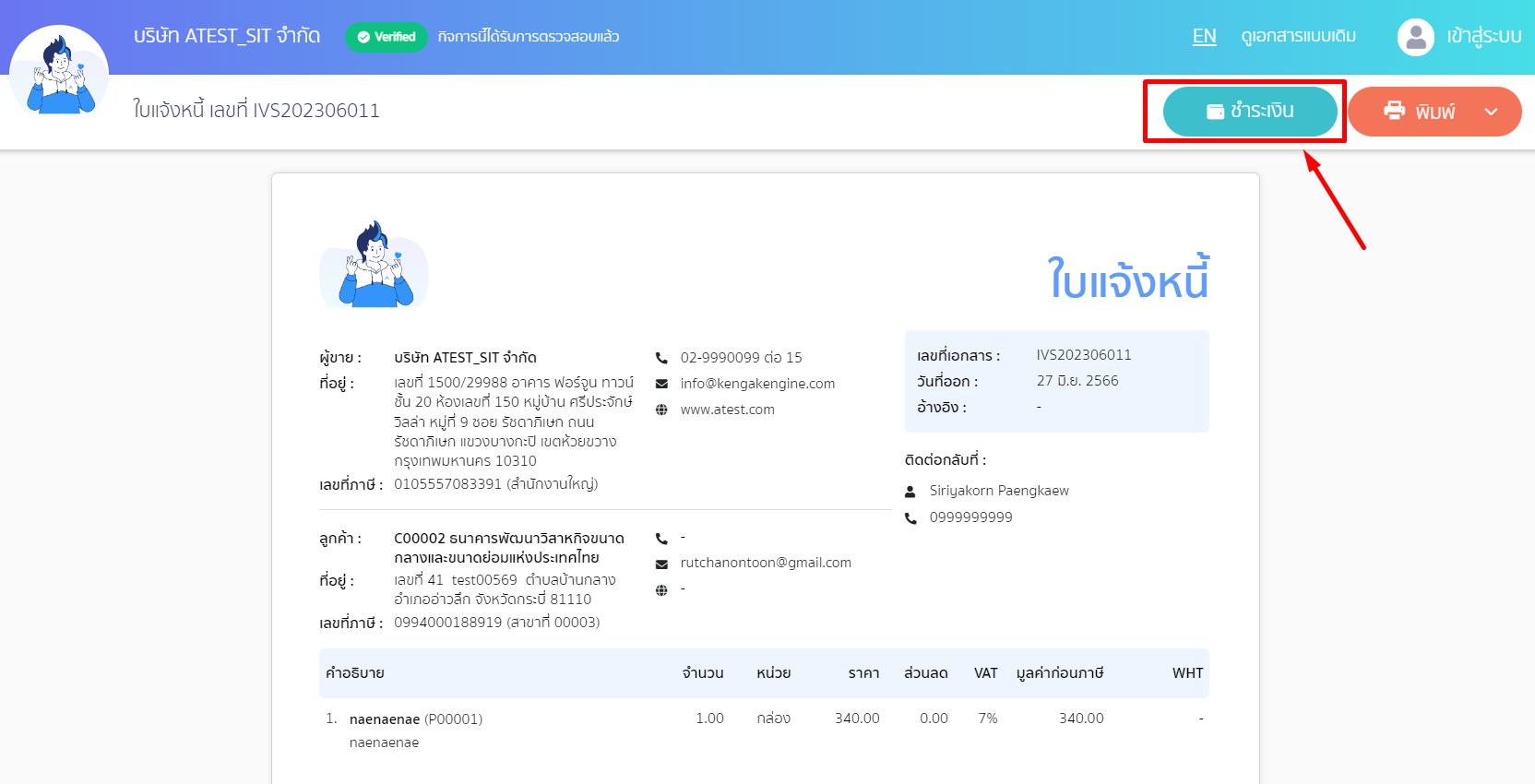
ระบบจะให้ผู้ใช้งานระบุอีเมล เพื่อใช้ในการแจ้งผลการชำระ จากนั้นกดยืนยัน
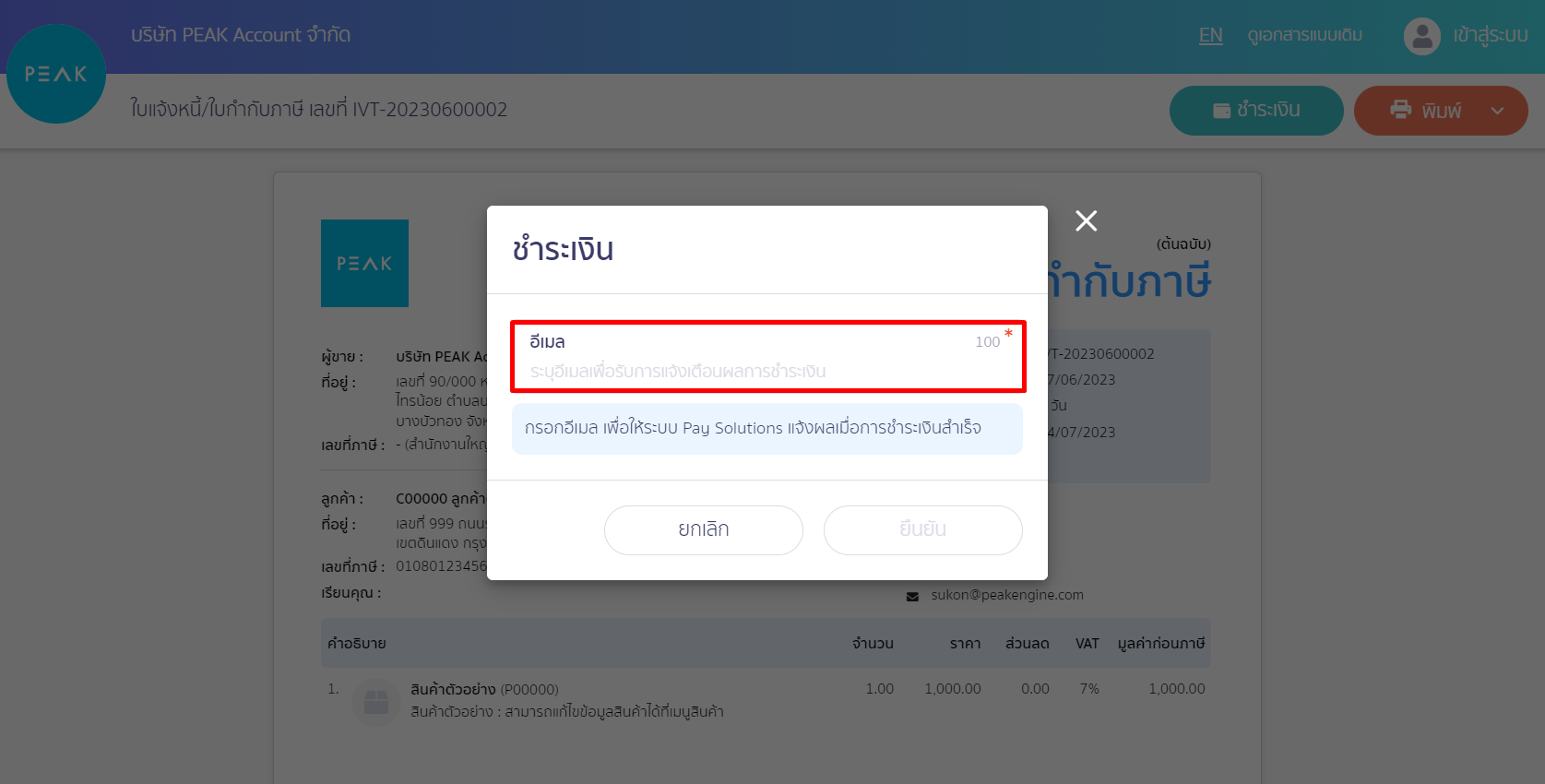
ระบบจะไปที่หน้า Pay Solutions เพื่อเลือกช่องทางที่ต้องการชำระเงิน
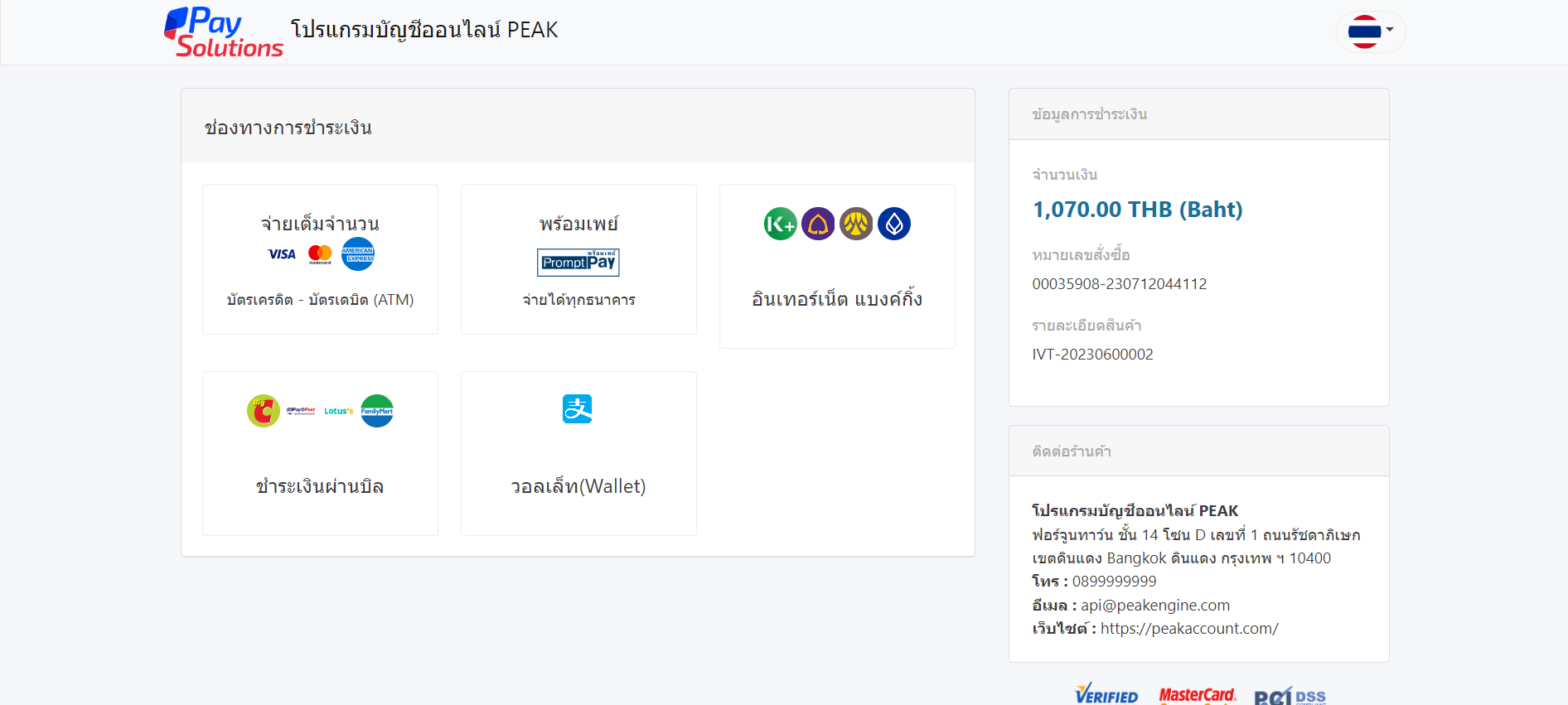
เมื่อชำระเงินสำเร็จ กลับมาที่หน้าโปรแกรม PEAK ระบบจะทำการบันทึกรับชำระเงินตามช่องทางที่ตั้งค่าให้อัตโนมัติ
– จบการเชื่อมต่อ PEAK x Pay Solutions –